|
SCRAP BLEND 16
Ringrazio Marleschka per il permesso di tradurre i suoi tutorial.
qui puoi trovare qualche risposta ai tuoi dubbi. Se l'argomento che ti interessa non è presente, ti prego di segnalarmelo. Questo tutorial è stato scritto in PSP 8.1, ma può essere eseguito anche con le altre versioni di PSP. Per tradurlo, l'ho eseguito con PSP X. Occorrente: Materiale qui Il materiale scrap è di Graphics Funhous (il sito è chiuso). Il tube è di Marcio (il sito è chiuso). La maschera è di PSP Pal (il sito è chiuso). Attenzione: i livelli dei tubes sono chiusi. Filtro: Filters Unlimited 2.0 qui Metti lo scrapkit in una cartella a scelta, apri il tube e la maschera in PSP. 1. Apri una nuova immagine trasparente 700 x 550 pixels. 2. Dal materiale scrap apri Love_BG2_Saskia, e minimizzalo nella tua area di lavoro. Imposta il colore di primo piano su Motivi. Apri il menu cliccando sulla freccia a fianco del box e seleziona Love_BG3_Saskia, angolo 0, scala 20.  Dallo scrap kit apri Love_BG3_Saskia, e minimizzalo nella tua area di lavoro. Imposta il colore di sfondo su Motivi e seleziona Love_BG3_Saskia, angolo 0, scala 100.  3. Livelli>Nuovo livello raster, e riempi  questo livello con il motivo di primo piano. questo livello con il motivo di primo piano.4. Livelli>Nuovo livello raster, e riempi  questo livello con il motivo di sfondo. questo livello con il motivo di sfondo.5. Livelli>Nuovo livello maschera>Da immagine. Apri il menu sotto la finestra di origine e vedrai tutti i files aperti in PSP. Seleziona la maschera psp-palsmask_88, con i seguenti settaggi:  6. Livelli>Unisci>Unisci gruppo. 7. Effetti>Effetti 3D>sfalsa ombra, con i seguenti settaggi, colore nero:  8. Attiva lo strumento Selezione  , rettangolo, , rettangolo,e traccia una selezione al centro della cornice. 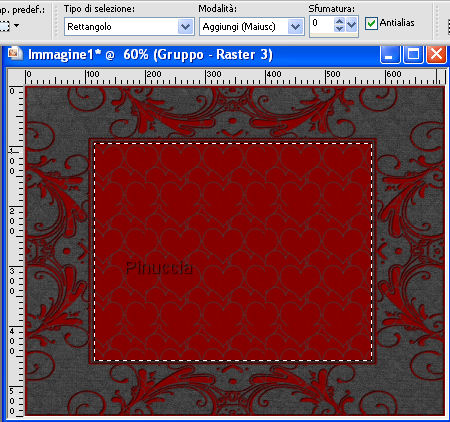 Livelli>Unisci>Unisci tutto. Effetti>Effetti 3D>Ritaglio, con i seguenti settaggi, colore nero:  Ripeti l'Effetto Ritaglio, ma cambiando verticale e orizzontale a -5. Selezione>Nessuna selezione. 8. Sempre con lo strumento Selezione  , rettangolo, , rettangolo,traccia una selezione intorno alla linea rossa esterna alla cornice centrale. 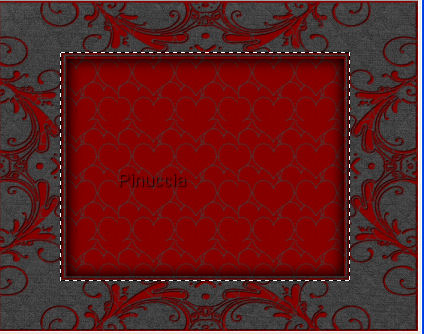 Selezione>inverti. 9. Effetti>Plugins>Filters Unlimited 2 - Buttons & Frames - 3D Glass Frame 1, size 25. 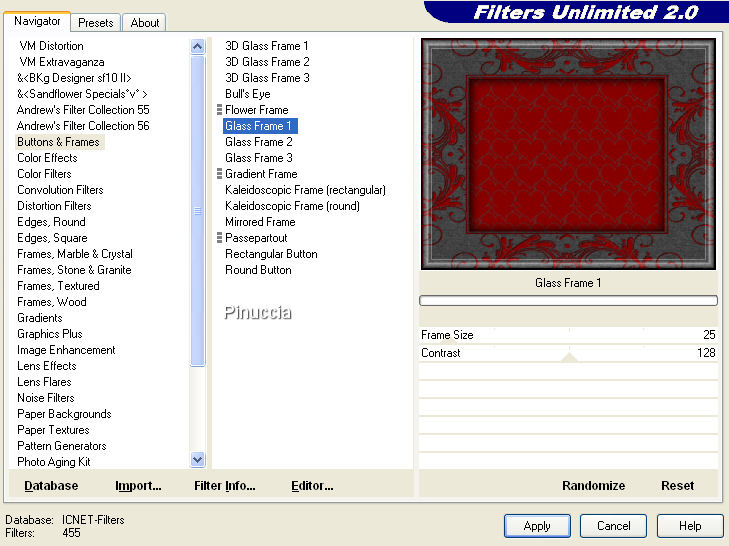 Selezione>Nessuna selezione. 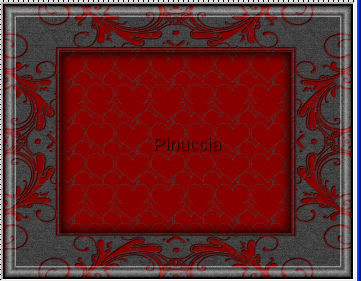 10. Selezione>Seleziona tutto. Selezione>Modifica>Contrai, di 3 pixels. Selezione>Inverti. Riempi  la selezione con il motivo di primo piano. la selezione con il motivo di primo piano.Selezione>Nessuna selezione. 11. Dallo scrap kit apri il tube Love_Eyelett2_Saskia, e vai a Modifica>Copia. Torna al tuo lavoro e vai a Modifica>Incolla>Incolla come nuovo livello. Immagine>Ridimensiona, al 25%, tutti i livelli non selezionato. Attiva lo strumento Deformazione  Puntatore  se stai usando PSP X, se stai usando PSP X,e adatta il tube a sinistra della cornice, "tirandolo" in alto e in basso. (se necessario, potrai sistemarlo meglio dopo il prossimo passaggio).  Effetti>Effetti 3D>Sfalsa ombra, con i seguenti settaggi, colore nero.  12. Livelli>Duplica. Immagine>Rifletti. 13. Dallo scrap kit apri il tube Love_Chain_Saskia e vai a Modifica>Copia. Torna al tuo lavoro e vai a Modifica>Incolla>Incolla come nuovo livello. Immagine>Ridimensiona, tutti i livelli non selezionato, una volta al 25% e una volta all'85%. Posiziona  il tube in alto, vedi il mio esempio. il tube in alto, vedi il mio esempio.Attiva lo strumento Selezione  , rettangolo, , rettangolo,seleziona le parti che escono dai lati e premi sulla tastiera il tasto CANC  Se necessario, usa lo strumento Deformazione  per adattare il tube alla larghezza della tela. per adattare il tube alla larghezza della tela.14. Effetti>effetti 3D>Sfalsa ombra, con i settaggi precedenti. Livelli>Duplica. Immagine>Capovolgi. 15. Adesso - se necessario - puoi tornare indietro sui livelli del passo 11 e regolare la posizione). (vedi il mio esempio). 16. Dallo scrap kit apri il tube Love_Anhänger2_Saskia, e vai a Modifica>Copia Unione. Torna al tuo lavoro e vai a Modifica>Incolla>Incolla come nuovo livello. Immagine>Ridimensiona, al 45%, tutti i livelli non selezionato. Regola>Messa a fuoco>Metti a fuoco. Sposta  il tube a sinistra, in modo che sembri appeso a uno dei cerchi della decorazione della maschera, vedi il mio esempio. il tube a sinistra, in modo che sembri appeso a uno dei cerchi della decorazione della maschera, vedi il mio esempio.17. Attiva lo strumento Selezione a mano libera  , da punto a punto, , da punto a punto,e traccia una selezione sull'anello intorno al decoro e premi il tasto CANC  In questo modo il ciondolo sembrerà appeso al cerchio della decorazione. 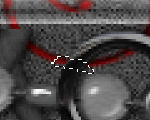  18. Modifica>Incolla>Incolla come nuovo livello (il tube è ancora in memoria), Immagine>Rifletti. Immagine>Ridimensiona, al 55%, tutti i livelli non selezionato. Sposta  il tube a destra sopra un cerchio della maschera e ripeti il passaggio precedente. il tube a destra sopra un cerchio della maschera e ripeti il passaggio precedente.19. Attiva lo strumento Testo  , vettore, dimensione 48, font A&S Black Swan. , vettore, dimensione 48, font A&S Black Swan.Chiudi il colore di primo piano e imposta il colore di sfondo con #302e2d. Scrivi il tuo testo su ogni cuore. Io ho scritto "Love" e "You". Livelli>Converti in livello raster. 20. Apri il tube mc1822, e vai a Modifica>Copia. Torna al tuo lavoro e vai a Modifica>Incolla>Incolla come nuovo livello. Immagine>Ridimensiona, al 75%, tutti i livelli non selezionato. Posiziona  il tube al centro della cornice. il tube al centro della cornice.Nella paletta dei livelli sposta questo livello sotto i livelli dei cuori. 21. Posizionato sul livello del tube, attiva lo strumento Selezione  , rettangolo, e traccia una selezione all'interno della cornice. , rettangolo, e traccia una selezione all'interno della cornice.Selezione>inverti e premi sulla tastiera CANC, per cancellare ogni traccia del tube all'esterno della cornice. Selezione>Nessuna selezione. 22. Torna al livello superiore. Dallo scrap kit apri il tube Love_Bow1_Saskia e vai a Modifica>Copia. Torna al tuo lavoro e vai a Modifica>Incolla>Incolla come nuovo livello. Immagine>Ridimensiona, tutti i livelli non selezionato, una volta al 15% e una volta al 75%. Regola>Messa a fuoco>Metti a fuoco. Sposta  il fiocco sopra uno dei cuori. il fiocco sopra uno dei cuori.Livelli>Duplica, e posiziona  il duplicato sopra l'altro cuore. il duplicato sopra l'altro cuore.23. Ancora Modifica>Incolla>Incolla come nuovo livello (il tube è ancora in memoria). Immagine>Ridimensiona, al 15%, tutti i livelli non selezionato. Regola>Messa a fuoco>Metti a fuoco. Spostalo  in basso, a sinistra. in basso, a sinistra.Livelli>Duplica. Immagine>Rifletti. 24. Dallo scrap kit apri il tube Love_Flower1_Saskia e vai a Modifica>Copia. Torna al tuo lavoro e vai a Modifica>Incolla>Incolla come nuovo livello. Immagine>Ridimensiona, al 15%, tutti i livelli non selezionato. Regola>Messa a fuoco>Metti a fuoco. Spostalo  in alto al centro (vedi il mio esempio). in alto al centro (vedi il mio esempio).Effetti>Effetti 3D>sfalsa ombra, con i settaggi precedenti. Ripeti l'Effetto Sfalsa ombra, ma cambiando verticale e orizzontale a -2. 25. Dallo scrap kit apri il tube Love_Word_Saskia e vai a Modifica>Copia Unione. Torna al tuo lavoro e vai a Modifica>Incolla>Incolla come nuovo livello. Immagine>Ridimensiona, al 75%, tutti i livelli non selezionato. Sposta  il testo in basso, come nel mio esempio. il testo in basso, come nel mio esempio.26. Effetti>Effetti 3D>Sfalsa ombra, con i seguenti settaggi, colore nero:  27. Livelli>Unisci>Unisci visibile. Aggiungi, se vuoi, il tuo nome e/o il tuo watermark e salva in formato jpg.  Se hai problemi o dubbi, o trovi un link non funzionante, o anche soltanto per un saluto , scrivimi. 11 Febbraio 2008 |

